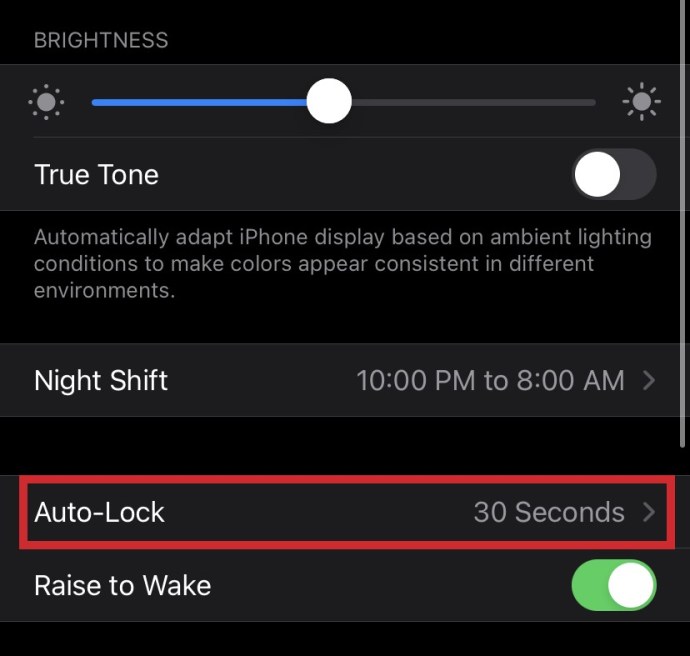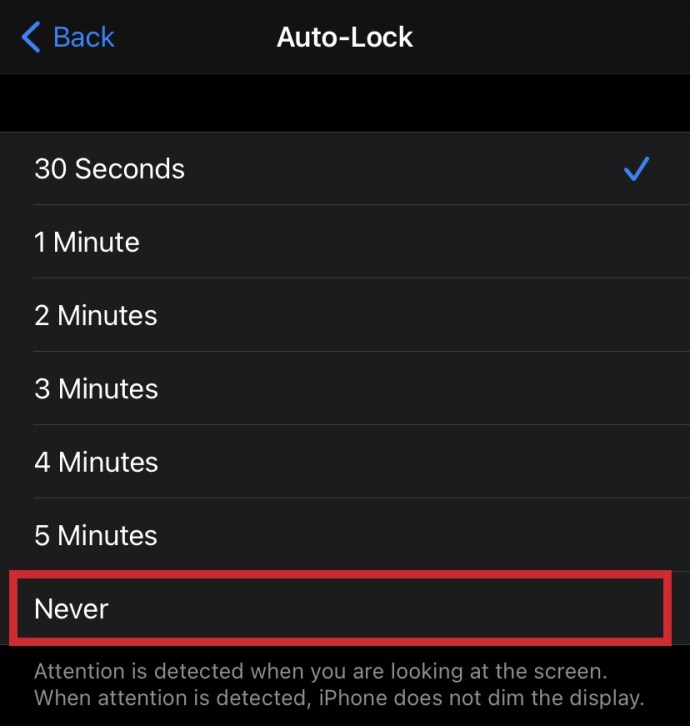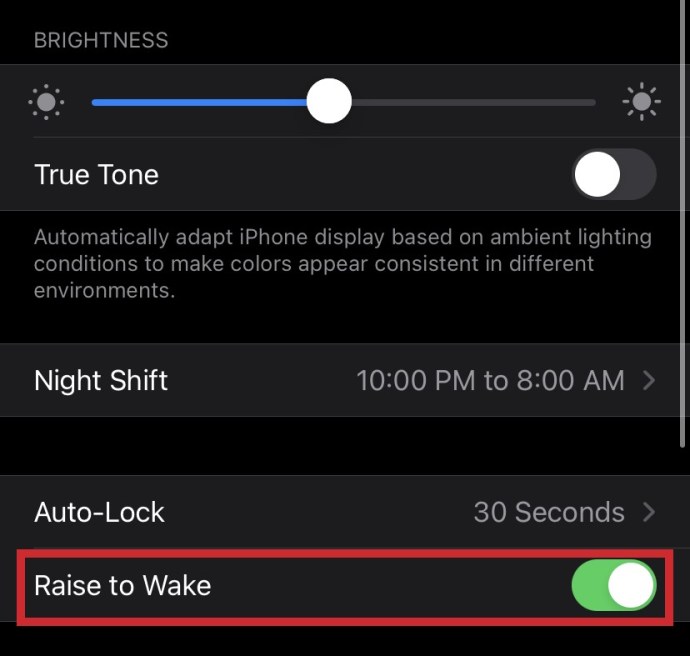Cum să opriți blocarea ecranului pe un iPhone
Ați citit vreodată un articol lung pe iPhone și a trebuit să deblocați ecranul de multe ori până când ați terminat de citit? Sau ați vrut să urmăriți timpul cu tracker-ul iPhone, dar ecranul s-a blocat?

Nu lăsați această problemă să vă strice experiența iPhone. Există o modalitate simplă de a vă împiedica blocarea ecranului și, în acest articol, vă vom arăta cum să faceți acest lucru.
Dezactivarea blocării automate: Ghid pas cu pas
Există două lucruri pe care le poți face. Puteți dezactiva complet Blocarea automată sau puteți modifica setările și puteți bloca telefonul numai după o perioadă mai lungă. Iată cum să o faci:
- Accesați Setări.

- Atingeți Afișare și Luminozitate.

- Atingeți Blocare automată.
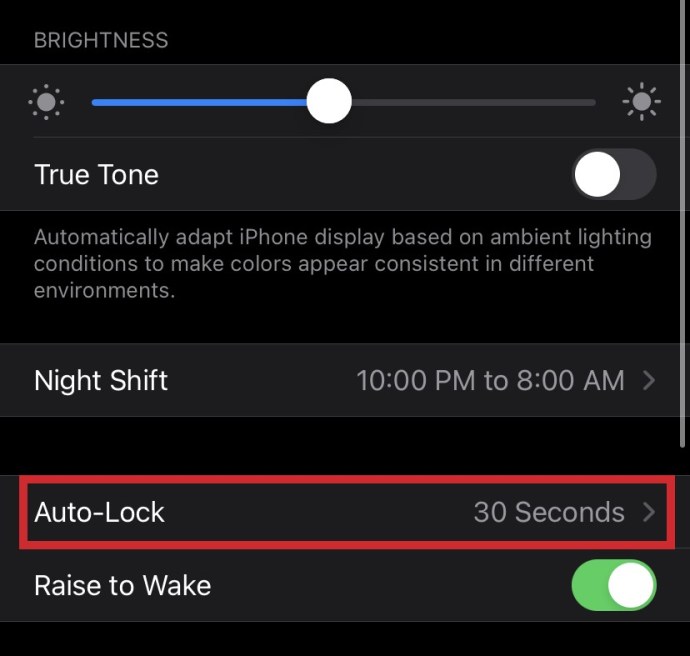
- Pentru a o dezactiva, selectați „Niciodată”.
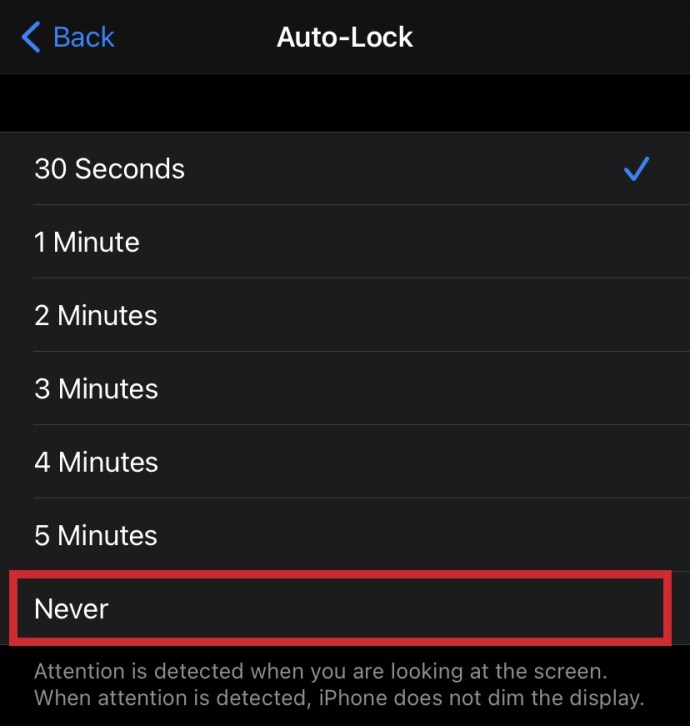
Iată-l! Ecranul dvs. nu se va bloca decât dacă decideți să o faceți.
Pe de altă parte, dacă nu doriți să dezactivați complet funcția de blocare automată, puteți prelungi perioada înainte ca iPhone-ul să se blocheze. Cea mai scurtă perioadă pe care o puteți seta este de 30 de secunde, în timp ce cea mai lungă este de 5 minute. De asemenea, puteți alege orice între ele.
Pot face asta în modul de consum redus?
Dacă sunteți ca majoritatea oamenilor, probabil că uneori vă mențineți iPhone-ul în modul de consum redus. Mai ales dacă trebuie să petreci toată ziua afară și știi că nu îți vei putea încărca telefonul în curând. Din păcate, nu este posibil să împiedicați blocarea ecranului sau să dezactivați Blocarea automată în modul Consum redus. Blocarea automată se resetează automat la 30 de secunde și nu există nicio modalitate de a o schimba.
Poate suna iritant, dar este foarte rezonabil. Ecranul folosește multă energie și nu are rost să încerci să economisești bateria în timp ce ecranul este activ. Va trebui să alegeți între păstrarea bateriei și menținerea ecranului activ.
Ce este Raise to Wake?
Probabil ați observat o caracteristică cu un nume oarecum neobișnuit - „Ridicați pentru a trezi”. Este chiar sub caracteristica Auto-Lock. Cele mai recente generații de iPhone sunt foarte receptive și sensibile la mișcare. Dacă activați funcția Ridicați la trezire, înseamnă că, chiar dacă telefonul este blocat, va activa ecranul de blocare de fiecare dată când ridicați telefonul pentru a-l arunca o privire.
Cu toate acestea, nu este posibil să vă deblocați complet iPhone-ul în acest fel. Puteți doar să treziți ecranul și să efectuați câteva funcții esențiale, cum ar fi verificarea orei sau verificarea mesajelor noi. De asemenea, puteți deschide Centrul de control sau vă puteți accesa notificările. De asemenea, puteți face o fotografie rapidă în timp ce telefonul este blocat. Pentru a accesa funcția Raise to Wake pe iPhone, urmați acești pași:
- Mergi la Setari.

- Atingeți Afișare și Luminozitate.

- Derulați în jos până când găsiți „Raise to Wake”.
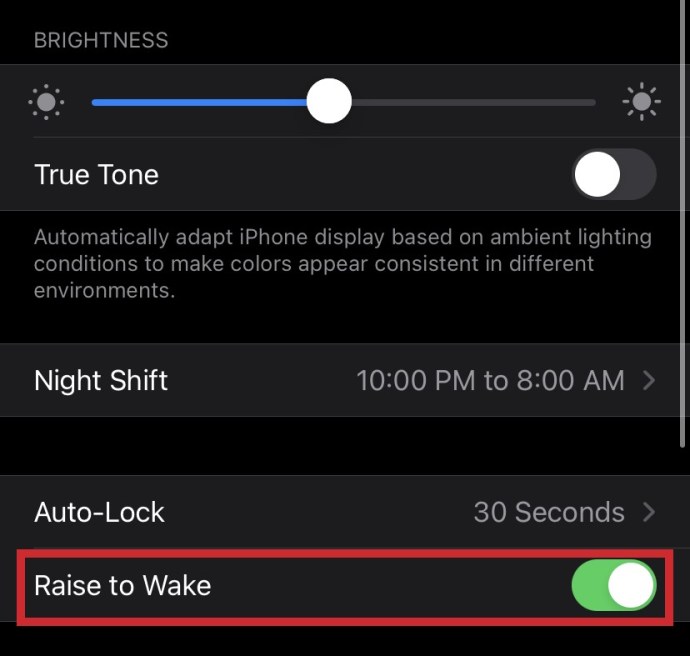
Pot împiedica blocarea iPad-ului?
Da, desigur. Deoarece procesul este foarte asemănător, vă vom explica și cum să împiedicați blocarea iPad-ului. Poate fi benefic deoarece mulți oameni citesc cărți electronice pe iPad-urile lor. Iată cum să o faci:
- Accesați Setări.

- Atingeți Afișare și Luminozitate.

- Atingeți Auto-Lock și dezactivați-l.
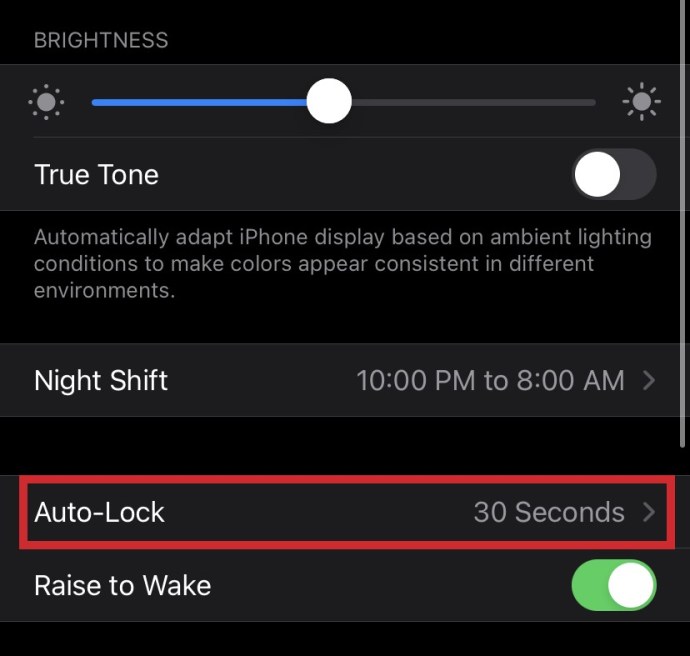
Asta e! Acum vă veți putea concentra pe lucrul pe care îl citiți și vă veți bucura fără întreruperi.
Cuvântul final
După cum puteți vedea, nu este nimic complicat în a vă împiedica blocarea ecranului. Sperăm că acest articol v-a fost util și că acum știți cum să rezolvați această problemă.
Cum ai setat Auto-Lock pe iPhone-ul tău? Sunt cinci minute sau mai puțin? Mai aveți întrebări despre setările iPhone? Simțiți-vă liber să le împărtășiți în secțiunea de comentarii.